Die ultimative Anleitung zum Entfernen von Hintergründen in Bildern - Professionelle Ergebnisse leicht gemacht
•Thomas Müller
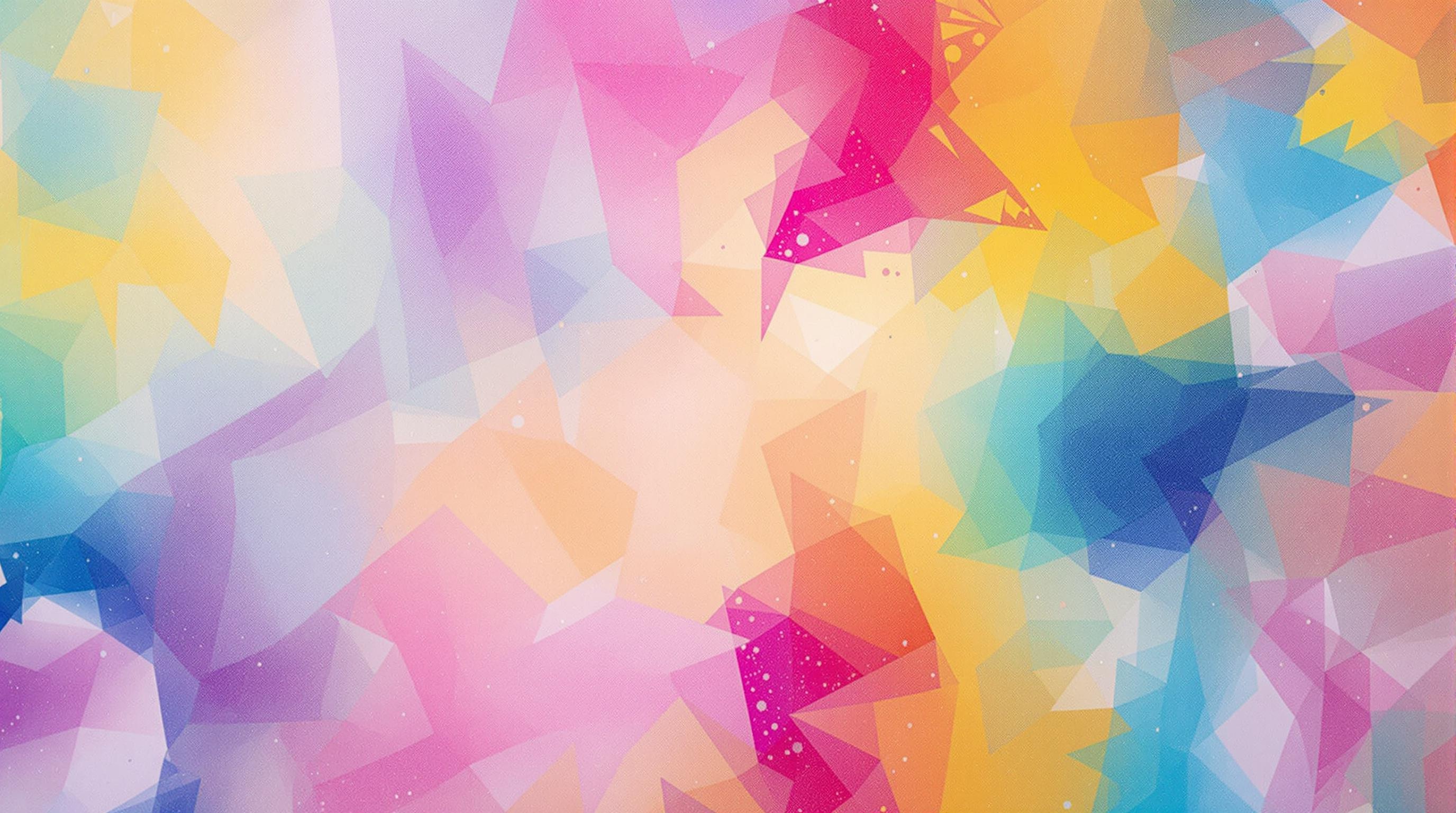
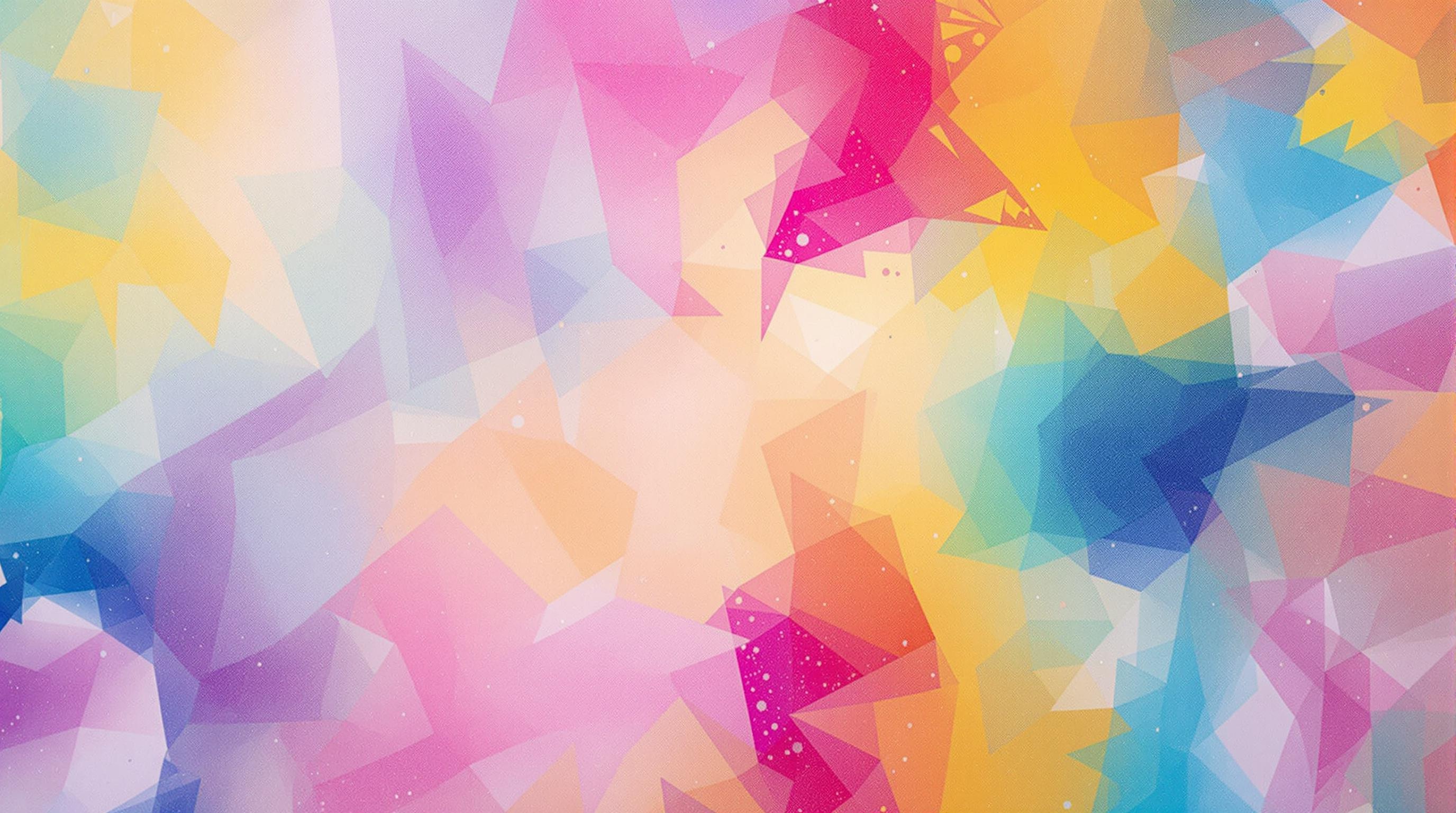
# Die ultimative Anleitung zum Entfernen von Hintergründen in Bildern - Professionelle Ergebnisse leicht gemacht
## Einleitung
Das Entfernen von Bildhintergründen ist eine unverzichtbare Fähigkeit für Designer, Marketingexperten und Content-Creator. Egal ob für E-Commerce-Produkte, Social Media-Posts oder Grafikdesigns - ein sauber freigestelltes Objekt kann den Unterschied zwischen amateurhaftem und professionellem Look ausmachen. Dieser Leitfaden zeigt Ihnen die besten Methoden, Tools und Tipps für makellose Ergebnisse beim Entfernen von Hintergründen.
## Warum ist das Entfernen von Hintergründen wichtig?
Ein Bild sagt mehr als tausend Worte - aber nur, wenn es richtig präsentiert wird. Das Entfernen des Hintergrunds eines Bildes bietet zahlreiche Vorteile:
### Professionelles Erscheinungsbild
Produkte, die auf einem sauberen, einheitlichen Hintergrund präsentiert werden, wirken hochwertiger und professioneller. E-Commerce-Plattformen wie Amazon oder eBay bevorzugen Produktbilder mit weißem Hintergrund, da sie einen klaren Fokus auf das eigentliche Produkt ermöglichen.
### Vielseitigkeit und Flexibilität
Durch das Entfernen des ursprünglichen Hintergrunds können Sie:
- Das Objekt in verschiedene Szenen oder Hintergründe einbetten
- Konsistente Produktdarstellungen über verschiedene Marketingkanäle hinweg erstellen
- Kreative Collagen und Kompositionen gestalten
- Das Objekt für verschiedene Medien anpassen (Print, Web, Social Media)
### Verbesserte Ladezeiten
Bilder mit entfernten Hintergründen können als PNG mit Transparenz gespeichert werden und haben oft eine geringere Dateigröße. Dies führt zu schnelleren Ladezeiten von Websites und verbessert das Nutzererlebnis.
## Verschiedene Methoden zum Entfernen von Hintergründen
Je nach Ihren Fähigkeiten, Budget und der Komplexität des Bildes gibt es verschiedene Ansätze zum Entfernen von Hintergründen:
### 1. Online-Hintergrund-Entferner
Online-Tools bieten einen schnellen und einfachen Weg, Hintergründe zu entfernen, besonders für Anfänger oder gelegentliche Nutzer.
#### Vorteile:
- Keine Software-Installation erforderlich
- Meist kostengünstig oder kostenlos
- Einfache Benutzeroberfläche
- Schnelle Ergebnisse
Unser [Hintergrund Entferner](https://backgroundremover.vip/en/backdrop-remover) ist ein leistungsstarkes KI-basiertes Tool, das Hintergründe mit nur wenigen Klicks entfernt. Es bietet:
- Hochpräzise KI-Erkennung von Objekten
- Bearbeitung von Personen, Produkten, Tieren und komplexen Objekten
- Batch-Verarbeitung mehrerer Bilder
- Hohe Ausgabequalität ohne Qualitätsverlust
### 2. Professionelle Bildbearbeitungssoftware
Für präzisere Kontrolle und komplexere Bilder sind professionelle Programme die bevorzugte Wahl.
#### Adobe Photoshop
Photoshop bietet verschiedene Werkzeuge zum Entfernen von Hintergründen:
1. **Schnellauswahl-Werkzeug**: Erkennt automatisch Kanten und erstellt Auswahlen
2. **Objektauswahlwerkzeug**: KI-gestützte Auswahl von Objekten
3. **Auswahl und Maske**: Verfeinert Auswahlkanten für präzisere Ergebnisse
4. **Pen-Tool**: Bietet präzise manuelle Kontrolle für komplexe Objekte
#### Affinity Photo
Eine kostengünstigere Alternative zu Photoshop mit ähnlichen Funktionen:
- Selection Brush Tool
- Refine Selection
- Pen Tool
#### GIMP (Kostenlos)
Das beliebte Open-Source-Programm bietet:
- Scissors Select Tool
- Paths Tool
- Fuzzy Select Tool
- GEGL Operation
### 3. Mobile Apps
Für unterwegs gibt es zahlreiche Apps zum Entfernen von Hintergründen:
- **Adobe Photoshop Fix**: Vereinfachte Version von Photoshop für mobile Geräte
- **Canva**: Bietet eine Ein-Klick-Hintergrundentfernung in der Pro-Version
- **Background Eraser**: Eine spezialisierte App nur für diesen Zweck
- **PicsArt**: Umfassende Bildbearbeitungs-App mit Hintergrundentfernungsfunktion
## Schritt-für-Schritt-Anleitung zum Entfernen von Hintergründen
### Mit online KI-Tools
1. **Bild hochladen**
- Besuchen Sie unseren [Hintergrund Entferner](https://backgroundremover.vip/en/backdrop-remover)
- Klicken Sie auf "Bild hochladen" oder ziehen Sie Ihr Bild in das vorgesehene Feld
- Wählen Sie die gewünschte Bildqualität
2. **KI-Verarbeitung**
- Das Tool erkennt automatisch das Hauptobjekt und entfernt den Hintergrund
- Dieser Prozess dauert je nach Bildgröße und Komplexität nur wenige Sekunden
3. **Ergebnis anpassen (optional)**
- Bei einigen Tools können Sie die Ergebnisse nachbearbeiten
- Feinabstimmungen vornehmen, falls notwendig
4. **Herunterladen**
- Laden Sie das Bild mit transparentem Hintergrund herunter
- Wählen Sie das gewünschte Format (meist PNG für Transparenz)
### Mit Adobe Photoshop
1. **Vorbereitung**
- Öffnen Sie Ihr Bild in Photoshop
- Entsperren Sie die Hintergrundebene durch Doppelklick und Bestätigung
2. **Objektauswahl**
- Wählen Sie das Objektauswahlwerkzeug
- Ziehen Sie ein Rechteck um das Objekt, das Sie behalten möchten
- Photoshop erkennt automatisch das Objekt
3. **Auswahl verfeinern**
- Klicken Sie auf "Auswahl und Maske"
- Passen Sie Parameter wie "Kantenverfeinerung" und "Radius" an
- Verwenden Sie den Verfeinerungspinsel für schwierige Bereiche wie Haare
4. **Hintergrund entfernen**
- Kehren Sie zur Hauptansicht zurück
- Drücken Sie Delete oder Entf, um den Hintergrund zu entfernen
- Alternativ: Erstellen Sie eine Ebenenmaske
5. **Speichern**
- Wählen Sie "Datei" > "Speichern unter..."
- Wählen Sie PNG als Format für Transparenz
- Exportieren Sie das Bild
### Mit GIMP (kostenlos)
1. **Bild öffnen**
- Öffnen Sie GIMP und laden Sie Ihr Bild
2. **Auswahl erstellen**
- Verwenden Sie das Scissors Select Tool für einfache Objekte
- Klicken Sie entlang der Kanten des Objekts, um Ankerpunkte zu setzen
- Schließen Sie die Auswahl durch Klicken auf den ersten Punkt
3. **Auswahl invertieren**
- Gehen Sie zu "Auswahl" > "Invertieren"
- Dies wählt den Hintergrund anstelle des Objekts aus
4. **Hintergrund löschen**
- Drücken Sie die Entf-Taste, um den Hintergrund zu löschen
5. **Als PNG exportieren**
- "Datei" > "Exportieren als..."
- Wählen Sie PNG als Format und aktivieren Sie die Transparenz
## Fortgeschrittene Techniken für komplexe Bilder
### Umgang mit Haaren und feinen Details
Haare und feine Details sind eine der größten Herausforderungen beim Entfernen von Hintergründen:
1. **Kanal-basierte Methode**
- Finden Sie den Kanal mit dem besten Kontrast (meist Blau für Haare)
- Duplizieren Sie diesen Kanal
- Passen Sie den Kontrast an, um die Haare hervorzuheben
- Erstellen Sie daraus eine Auswahl
2. **Refine Edge Brush Tool (Photoshop)**
- Erstellen Sie eine grobe Auswahl
- Verwenden Sie das Refine Edge Brush Tool entlang der Haare
- Photoshop identifiziert automatisch feine Details
3. **Füllmethode (Blend If)**
- Duplizieren Sie die Ebene
- Wenden Sie Fülloptionen an (Layer Styles)
- Passen Sie die "Blend If"-Schieberegler an, um Hintergrundpixel auszublenden
### Halbtransparente Objekte
Für Objekte wie Glas, Rauch oder durchscheinende Stoffe:
1. **Kanäle kombinieren**
- Extrahieren Sie Informationen aus verschiedenen Farbkanälen
- Kombinieren Sie diese für eine präzisere Maske
2. **Blending Modes**
- Experimentieren Sie mit verschiedenen Füllmethoden
- "Screen" oder "Multiply" können bei bestimmten Objekten hilfreich sein
3. **Doppelte Masken**
- Erstellen Sie separate Masken für vollständig undurchsichtige und halbtransparente Bereiche
- Kombinieren Sie diese mit unterschiedlichen Deckkraftwerten
## Hintergründe ersetzen statt nur entfernen
Nachdem Sie den Hintergrund entfernt haben, können Sie ihn durch etwas Neues ersetzen:
### Einfarbige Hintergründe
Ideal für E-Commerce und produktzentrierte Darstellungen:
- Weiß für saubere, professionelle Produktbilder
- Schwarz für dramatische Kontraste
- Farbige Hintergründe passend zur Markenidentität
### Kreative Hintergründe
Mit unserem [Hintergrund Ersetzer](https://backgroundremover.vip/en/background-replacer) können Sie:
- Beliebige Bilder als neuen Hintergrund verwenden
- Szenenspezifische Hintergründe hinzufügen (Strand, Stadt, Berge)
- Mit Farbverläufen experimentieren
- Texturierte Hintergründe anwenden
Das Tool bietet:
- Nahtlose Integration des Objekts in den neuen Hintergrund
- Anpassung der Größe und Position des Objekts
- Automatische Farbanpassung für natürliches Aussehen
- Verschiedene voreingestellte Hintergründe zur Auswahl
## Häufige Fehler und wie man sie vermeidet
### 1. Harte, pixelige Kanten
**Problem**: Das freigestellte Objekt hat unnatürliche, harte Kanten.
**Lösung**:
- Verwenden Sie eine leichte Federung (1-2 Pixel)
- Nutzen Sie "Randpixel bereinigen" oder "Decontaminate Colors" in Photoshop
- Passen Sie den Kontrast an den Kanten manuell an
### 2. Halo-Effekt
**Problem**: Ein Schimmer oder Farbrest des ursprünglichen Hintergrunds bleibt um das Objekt sichtbar.
**Lösung**:
- Verwenden Sie "Kantenverlauf entfernen" in Photoshop
- Reduzieren Sie die Ebenenmaske um 1-2 Pixel
- Passen Sie die Ebeneneinstellungen mit "Kantenverfeinerung" an
### 3. Verlust von Details
**Problem**: Feine Details wie Haare oder durchsichtige Elemente gehen verloren.
**Lösung**:
- Verwenden Sie fortgeschrittene Auswahlwerkzeuge wie "Select and Mask"
- Erstellen Sie separate Masken für verschiedene Bereiche
- Nutzen Sie KI-basierte Tools für komplexe Freisteller
### 4. Unnatürliche Schatten
**Problem**: Ohne Schatten wirken Objekte oft "schwebend" oder unnatürlich.
**Lösung**:
- Behalten Sie natürliche Schatten bei oder erstellen Sie künstliche
- Fügen Sie einen subtilen Schlagschatten hinzu
- Erstellen Sie eine Spiegelung für Objekte auf glänzenden Oberflächen
## Optimierung für verschiedene Zwecke
### E-Commerce und Produktfotografie
- Verwenden Sie konsistente, weiße Hintergründe
- Achten Sie auf saubere, präzise Kanten
- Berücksichtigen Sie Marketplace-Richtlinien (Amazon verlangt 85% Bildausfüllung)
- Fügen Sie subtile Schatten für Tiefe hinzu
### Social Media
- Experimentieren Sie mit kreativen, farbenfrohen Hintergründen
- Verwenden Sie trendige Designs und Muster
- Beachten Sie die Größenvorgaben der verschiedenen Plattformen
- Erstellen Sie konsistente Themes für Ihren Feed
### Printdesign
- Arbeiten Sie mit höherer Auflösung (mindestens 300 dpi)
- Achten Sie auf CMYK-Farbmodell statt RGB
- Berücksichtigen Sie Anschnitt und Sicherheitsbereich
- Testen Sie den Druck mit kleinen Proben vor großen Auflagen
## Zeit- und Kosteneffizienz bei der Hintergrundentfernung
### Batch-Verarbeitung
Für mehrere Bilder mit ähnlichen Eigenschaften:
- Nutzen Sie Photoshop-Aktionen für wiederholbare Prozesse
- Verwenden Sie den Bulk-Prozessor unseres [Hintergrund Entferners](https://backgroundremover.vip/en/backdrop-remover)
- Automatisieren Sie mit Tools wie Adobe Bridge oder Lightroom
### Outsourcing vs. Selbermachen
**Selbermachen lohnt sich wenn**:
- Sie nur wenige Bilder bearbeiten müssen
- Sie spezifische kreative Kontrolle benötigen
- Sie bereits über die nötigen Fähigkeiten verfügen
**Outsourcing ist besser wenn**:
- Sie Hunderte von Bildern haben
- Sie schnelle Ergebnisse benötigen
- Ihre Zeit anderweitig wertvoller ist
### Workflow-Optimierung
1. **Sortieren Sie Ihre Bilder nach Komplexität**
- Einfach: Objekte mit klaren Kanten gegen einfarbigen Hintergrund
- Mittel: Objekte mit einigen feinen Details
- Komplex: Haare, transparente Elemente, sehr detaillierte Objekte
2. **Wählen Sie die richtigen Tools für jede Kategorie**
- Einfach: Automatische KI-Tools
- Mittel: Kombinierte Ansätze
- Komplex: Manuelle Bearbeitung in Photoshop
3. **Etablieren Sie Standards**
- Definieren Sie Qualitätsstandards
- Erstellen Sie Vorlagen für häufige Verwendungszwecke
- Dokumentieren Sie erfolgreiche Techniken für wiederkehrende Herausforderungen
## Fazit: Meistern Sie die Kunst der Hintergrundentfernung
Das Entfernen von Hintergründen ist eine wesentliche Fähigkeit in der modernen digitalen Bildbearbeitung. Mit den richtigen Tools und Techniken können Sie selbst komplexe Bilder präzise freistellen und für verschiedene Zwecke optimieren.
Für Anfänger und schnelle Ergebnisse bieten KI-basierte Tools wie unser [Hintergrund Entferner](https://backgroundremover.vip/en/backdrop-remover) eine hervorragende Lösung mit minimaler Lernkurve. Fortgeschrittene Benutzer finden in Programmen wie Photoshop oder GIMP die nötige Präzision für professionelle Ergebnisse.
Experimentieren Sie mit verschiedenen Methoden und entwickeln Sie einen Workflow, der zu Ihren spezifischen Anforderungen passt. Mit etwas Übung werden Sie problemlos beeindruckende Ergebnisse erzielen, die Ihre visuellen Inhalte auf das nächste Level heben.
Und vergessen Sie nicht: Nach dem Entfernen des Hintergrunds eröffnen sich endlose kreative Möglichkeiten mit unserem [Hintergrund Ersetzer](https://backgroundremover.vip/en/background-replacer), um Ihre Objekte in neue, spannende Umgebungen zu platzieren.